- Base de conocimientos
- Informes y datos
- Informes
- Crear informes de objetos individuales personalizados
Crear informes de objetos individuales personalizados
Última actualización: 19 de noviembre de 2025
Disponible con cualquiera de las siguientes suscripciones, a no ser que se indique de otro modo:
-
Marketing Hub Pro, Enterprise
-
Sales Hub Pro, Enterprise
-
Service Hub Pro, Enterprise
-
Data Hub Pro, Enterprise
-
Commerce Hub Pro, Enterprise
Con un informe de un solo objeto puedes analizar un objeto, como un contacto, respecto a sus propiedades de objeto. Por ejemplo, usa un informe de objeto individual para ver un desglose de contactos por etapa del ciclo de vida e ingresos anuales.
Los informes de objetos individuales pueden crearse para los siguientes objetos:
- Llamadas
- Carritos
- Contactos
- Empresas
- Conversaciones
- Objetos personalizados (solo Enterprise)
- Negocios
- Interacciones
- Metas
- Facturas
- Tickets
- Oportunidades de venta
- Elementos de línea
- Reuniones
- Pedidos
- Pagos
- Cotizaciones
- Inscripción a una secuencia
- Suscripciones
- Respuestas de encuesta
- Tareas
- Usuarios
Nota: el número de equipos que puedes crear depende de tu suscripción. Más información sobre los límites de suscripción de informes en el Catálogo de productos y servicios de HubSpot.
Crear informe
Puedes crear un informe a partir de una plantilla, organizada por área de negocio y tipo de datos, o desde cero.
Biblioteca de plantillas de informes
Las plantillas de informes de HubSpot facilitan el seguimiento de las métricas clave sin tener que empezar desde cero. Navega por una biblioteca de informes estándar que cubren todo, desde el rendimiento del sitio web hasta las perspectivas de ventas.
- En tu cuenta de HubSpot, dirígete a Informes > Informes.
- Haga clic en Crear informe en la parte superior derecha.
- En el menú de la barra lateral izquierda, selecciona Biblioteca de plantillas de informes.
- Haz clic en Siguiente.
- Utilice la barra de búsqueda para encontrar plantillas utilizando la palabra clave del objeto, como Contactos.
- Filtre las plantillas mostradas haciendo clic en los menús desplegables Fuentes de datos y Visualización.
- Seleccione la plantilla que desea utilizar.
- En el cuadro de diálogo, revisa el informe. Si desea personalizar aún más la visualización del informe, haga clic en Personalizar. Más información sobre la configuración del informe.
- Una vez hecho esto, haga clic en Guardar informe.
Informe generado por IA
Utiliza Breeze AI para generar informes de un solo objeto utilizando los prompts nuevos y los ya existentes.
- En tu cuenta de HubSpot, dirígete a Informes > Informes.
- Haga clic en Crear informe en la parte superior derecha.
- En el menú de la barra lateral izquierda, selecciona Informe generado por IA.
- En el cuadro de texto Describa su informe, escriba detalles como objetos, filtros o cronologías que desee incluir en su Informe de atribución. Por ejemplo: "¿Qué contactos se crearon por título del contenido?"
- Alternativamente, en la sección Intente utilizar un prompt existente, puede seleccionar una tarjeta prompt para pegarla en el cuadro de texto de arriba.
- Haz clic en Generar informe.
- Revisa el informe. Si desea personalizar aún más la visualización del informe, haga clic en Personalizar. Más información sobre la configuración del informe.
- Una vez hecho esto, haga clic en Guardar informe.
Generador de informes personalizados de un solo objeto
El generador de informes de atribución personalizados ofrece flexibilidad y personalización. Puedes analizar varias fuentes de datos o conjuntos de datos en HubSpot, incluidos los datos de objetos y eventos.
- En tu cuenta de HubSpot, dirígete a Informes > Informes.
- Haga clic en Crear informe en la parte superior derecha.
- En el menú de la barra lateral izquierda, haga clic en Informe de objeto único.
- Haz clic en Siguiente.
- En ¿Qué fuente de datos desea utilizar para el informe?, seleccione una fuente de datos.
- Haz clic en Siguiente.
- Abajo encontrarás más información sobre la configuración del informe.
Configurar un informe
En la barra lateral izquierda, configure el informe de cualquiera de las siguientes maneras:
- En la barra lateral izquierda, haga clic en Añadir Propiedad [tipo de objeto] para examinar y seleccionar las propiedades sobre las que desea informar.
- Después de seleccionar estas propiedades, en el panel izquierdo, arrastra y suelta las propiedades para reordenar las columnas en la tabla de la derecha.
- Para eliminar una propiedad, haz clic en la X junto a ella.
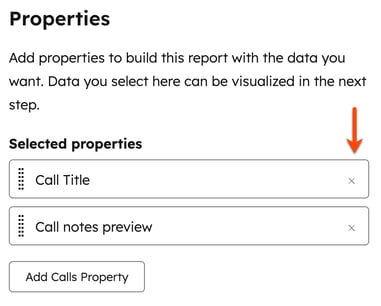
- En la parte superior de la página, agrega filtros para la propiedad de fecha y el intervalo de fechas, así como filtros más avanzados.

- Haz clic en la pestaña Visualización para personalizar el aspecto de tu informe.
- En el panel izquierdo, selecciona un tipo de gráfico. Las opciones disponibles dependen del tipo de objeto que seleccionaste.
Nota: para el tipo de gráfico de tabla resumida, hay un límite de 500 resultados en los informes de objeto individual.
-
- En la sección Configurar gráfico, arrastra y suelta propiedades en la sección Mostrar para agregarlas a tu gráfico. Debes seleccionar una propiedad de fecha o una propiedad que ofrezca un recuento específico para graficar tus datos.
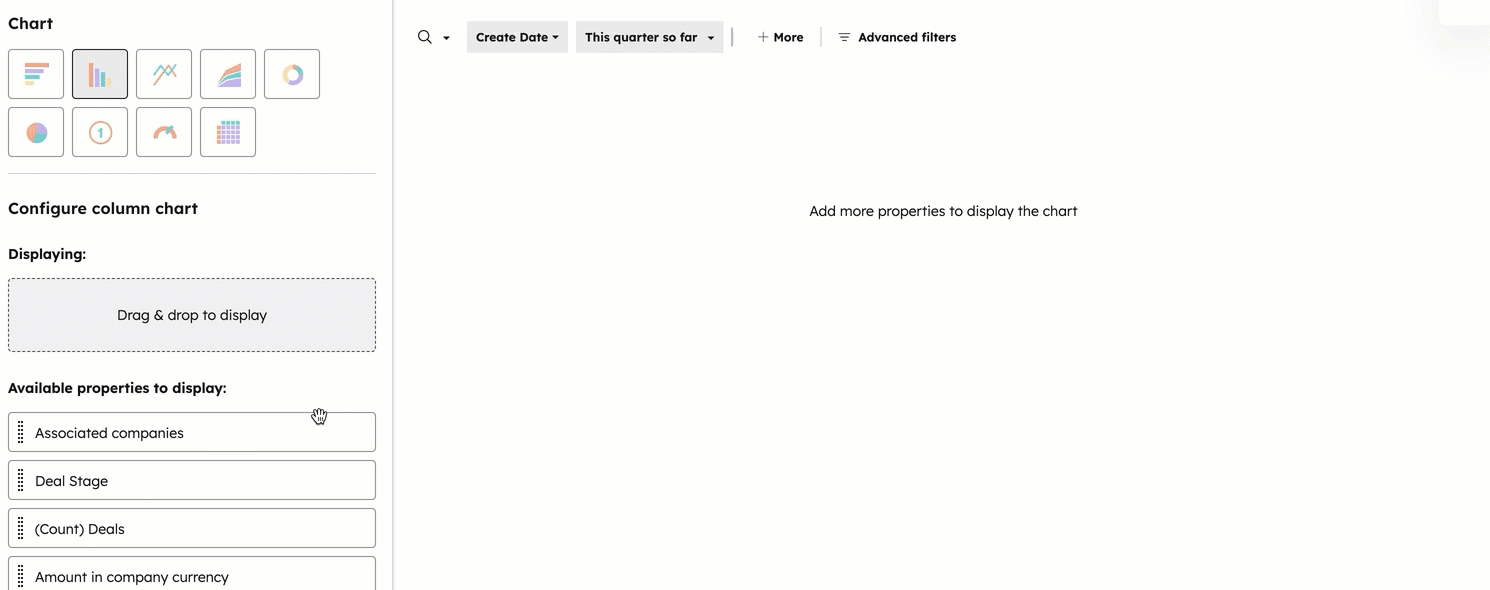
- Si seleccionaste un gráfico de línea o área con una propiedad de fecha como una medida de informe, puedes comparar el conjunto de datos actual con una meta o un período de tiempo anterior. En la esquina superior derecha, haz clic en el menú desplegable Opciones de presentación.
- Para comparar tus datos con un objetivo de número estático para cada mes, selecciona Incluir meta de informe mensual e ingresa la meta mensual en el campo Meta.
- Para comparar tus datos con las metas establecidas relacionadas con los datos de tu informe, selecciona Incluir meta [medición].
- Para comparar tus datos con un período anterior, haz clic en el menú desplegable Comparación y selecciona el intervalo de fechas con el que quieres comparar los datos. Las opciones que aparecen aquí dependen de los filtros de propiedad de fecha que estableciste.
Nota: para crear informes sobre Metas en tu cuenta de HubSpot, el usuario que crea el informe debe tener una licencia
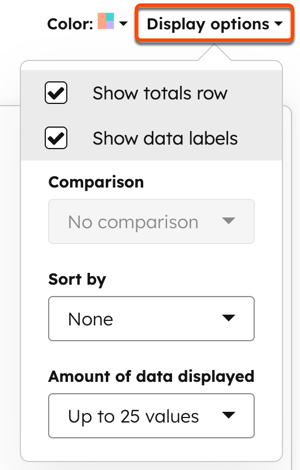
-
- Si está informando sobre negocios, tiene varias divisas en su cuenta y ha seleccionado la propiedad Importe en la divisa de la empresa, la propiedad Importe cerrado en la divisa de la empresa o la propiedad Importe previsto en la divisa de la empresa , las cantidades aparecerán en la divisa de la empresa de forma predeterminada. Haz clic en el menú desplegable Divisapara convertir cantidades a otra de tus divisas.
-
- Para recibir un archivo con los datos de tu informe, haz clic en Exportar en la parte superior derecha. En el cuadro de diálogo, selecciona el Tipo de archivo y haz clic en Exportar.
Nota: la exportación solo incluirá las propiedades que se hayan agregado a la sección Propiedades seleccionadas de la pestaña Datos.
-
- Cuando hayas terminado con tu informe, haz clic en Guardar informe para agregarlo a tu lista de informes guardados.
Gestionar informes de objetos individuales
Después de crear tu informe de objeto individual, visualiza un resumen del informe.
- En tu cuenta de HubSpot, dirígete a Informes > Informes.
- Haz clic en el nombre de un informe de un objeto individual.
- En la parte inferior del visor de informes:
- En la pestaña Datos resumidos , vea un resumen de los KPI de alto nivel del informe.
- En la pestaña Conjunto de datos sin resumir , visualice los datos sin resumir de su informe.
